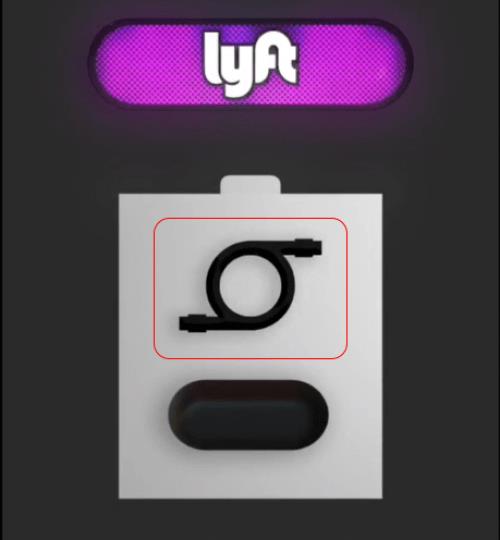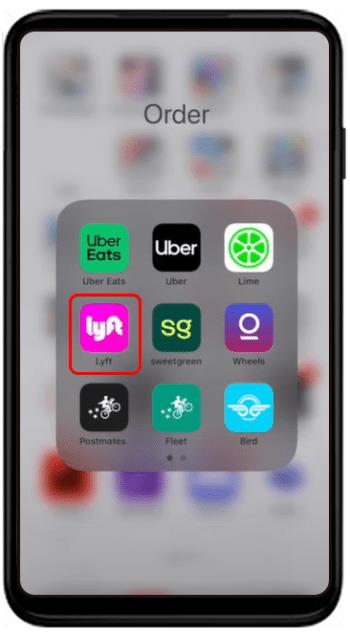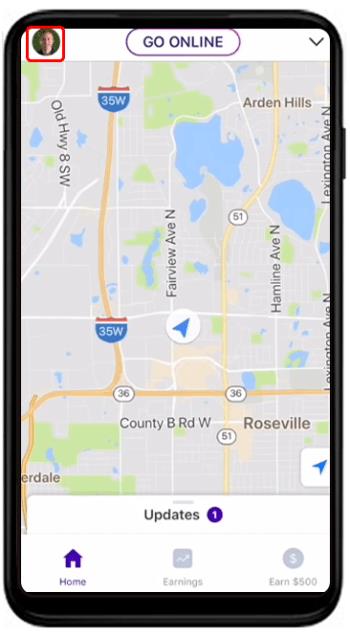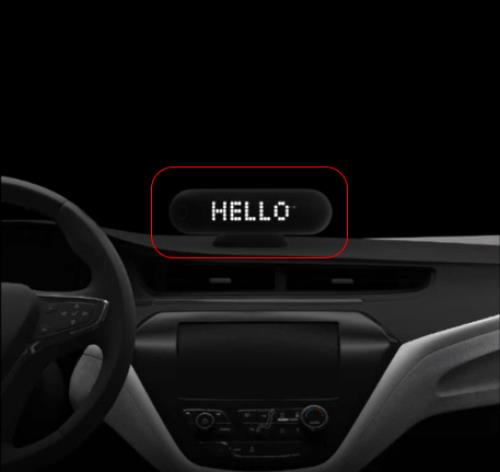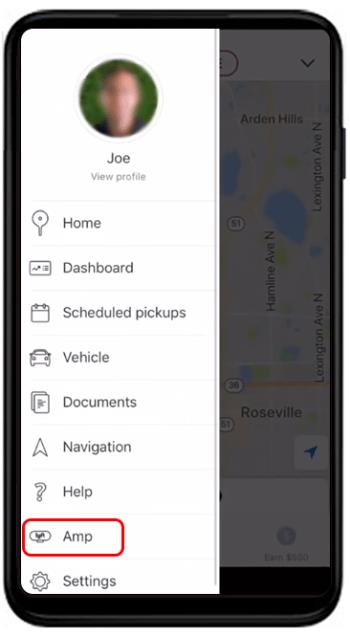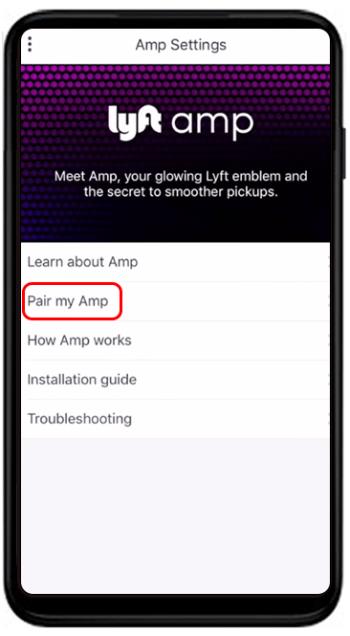Pamatujete si na ikonický růžový knír na přední části každého vozu Lyft? Byl to okamžitě rozpoznatelný symbol služby spolujízdy. Určitě vás ale napadlo, proč zrovna knír a proč růžová barva.

Lyft ušel dlouhou cestu od doby, kdy se zbavil svého růžového kníru. Pojďme zjistit, odkud pochází a proč se rozhodli jít „hladce oholení“.
Proč Růžový knír?
John Zimmer, spoluzakladatel společnosti Lyft, řekl: „Původně jsme mysleli, že to uděláme jen pro ženy, jako bezpečnostní službu a velmi zvláštní klientelu. Je to částečně kvůli tomu." A pokud jde o růžovou barvu, Zimmer si tuto barvu vybral jako zpětný odkaz na špendlíky Google Map, které jsou červené a zelené. Lyft se rozhodl použít přátelštější kombinaci růžové a zelené barvy.
Chlupatý růžový knír vynalezl Ethan Eyler dva roky před Lyftovou existencí. Zpočátku jezdil v San Franciscu jen Eyler's s knírkem na autě, ale poté, co Khloe Kardashian tweetovala, růžový knír získal určitý rozruch. John Zimmer se pak spojil s Eylerem a objednal si 20 knírů, původně jako roubík pro své investory. Ale když se do záběru dostal Lyft, Zimmer umístil růžový pruh na příď každého auta. Poté se Eyler stal manažerem značky Lyft.
Růžový knír, který od roku 2012 definoval obraz Lyftu, byl v roce 2016 nahrazen jasným, barevným LED gadgetem s podporou Bluetooth s názvem Amp. Nyní pojďme prozkoumat zesilovač, jeho výhody pro řidiče a jezdce a jeho úžasné funkce.
Co je Lyft Amp?
Lyft se rozhodl ukončit svůj růžový knír, aby oslovil širší publikum a zlepšil identitu své značky. Lyft Amp je LED světlo, které řidiči Lyft připevňují na přední palubní desku svých vozidel. Je to hodně jako znak Lyft, který můžete vidět v zadní části mnoha vozidel, ale je větší a méně diskrétní.
Značkový barevný nápis byl vřele přivítán cestujícími Lyftu a zlepšil image Lyftu a zároveň poskytl Lyftu modernější přitažlivost pro současné i nové zákazníky.
Lyft Amp je skvělý marketingový nástroj, který pomáhá Lyftu odlišit se od konkurentů v oblasti spolujízdy, jako jsou Uber, Alto, Grab, Wingz atd. Kromě pomoci zákazníkům při identifikaci vozů Lyft je Amp také neuvěřitelným komunikačním nástrojem, který usnadňuje aby se řidiči spolujízdy a zákazníci navzájem našli. Cestující Lyft mohou identifikovat svůj Lyft na dálku, takže se cítí bezpečněji při nastupování a vystupování z vozidel Lyft.
Jak Lyft Amp funguje?
Lyft Amp se magneticky připevňuje k přístrojové desce řidiče. Jeho primárním účelem je zabránit nepříjemným záměnám aut se zákazníky. Aplikace Lyft vytváří skvělou komunikační linku mezi cestujícími a řidiči přes Bluetooth. Když cestující hledá svůj konkrétní vůz Lyft, Amp zobrazí konkrétní barvu, která cestujícímu pomůže identifikovat správné vozidlo.
Kromě toho mohou cestující klepnout na tlačítko v aplikaci, které na jejich smartphonu zobrazí stejnou barvu jako zesilovač jejich auta Lyft, což řidiči Lyft usnadní nalezení pasažéra. Všichni jsou barevně sladěni, čímž se eliminuje zmatek. Lyft Amp má dva displeje: 120 LED displej na zadní straně směrem k cestujícímu a řidiči a 20 4LED displej s logem Lyft umístěným v přední části vozidla směrem ven z čelního skla.
Amp má mnoho LED světel, které zobrazují logo Lyft na straně zařízení směřující do ulice. Na zadní straně zesilovače, která směřuje dovnitř, budou LED světla zobrazovat zprávy od cestujících řidičům Lyft.
Lyft Amp však není k dispozici pro všechny ovladače Lyft; je vyhrazen pouze pro řidiče, kteří jsou způsobilí a dosáhli statusu Platinum nebo Gold Accelerate Reward.
Jak získají ovladače Lyft zesilovač?
Aby byl řidič Lyft způsobilý, musí být ve městě, kde je Amp k dispozici, a musí mít aktualizovanou dodací adresu. Aby řidiči Lyftu dosáhli zlatého statusu, musí během tří měsíců absolvovat alespoň 175 až 250 jízd. A aby dosáhli platinového statusu, musí mít za tři měsíce odjet alespoň 400 až 600 jízd. Řidiči, kteří ještě nedosáhli těchto stavů, mohou používat pouze emblémy nálepek Lyft.
Jakmile řidič Lyft dosáhne platinového nebo zlatého stavu, Lyft mu pošle pozvánku s kroky, jak mohou získat svůj zesilovač. Když řidič Lyft obdrží pozvánku, může potvrdit svou dodací adresu v aplikaci Lyft Driver a Amp obvykle dorazí do dvou až tří týdnů. Pokud se řidič domnívá, že by nyní měl mít nárok na zesilovač, ale neozval se mu Lyft, může se obrátit na podporu Lyft prostřednictvím aplikace Lyft Driver.
Instalace Lyft Amp
Zesilovač je připevněn k magnetické základně umístěné na přístrojové desce řidiče Lyft. Před nanesením lepidla musí být plocha palubní desky rovná a čistá. Použité lepidlo je navrženo tak, aby nepoškodilo palubní desku automobilu. Je důležité zajistit, aby umístění zesilovače neblokovalo výhled na silnici. Zde je návod, jak nainstalovat zesilovač.
- Očistěte místo, kam chcete Lyft Amp umístit, lihem.

- Počkejte, až úplně vyschne.

- Sundejte nálepku ze základny zesilovače.

- Umístěte základnu zesilovače a ujistěte se, že logo Lyft směřuje k přední straně čelního skla.

- Pevně zatlačte na 30 sekund.

- Umístěte zesilovač na magnetickou základnu.

- Pomocí dodaného kabelu USB zapojte zesilovač.
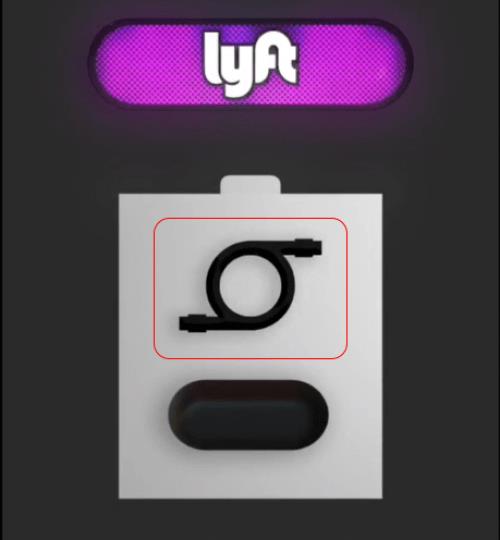
Párování zesilovače
Když řidič Lyft obdrží svůj zesilovač, může jej spárovat se svou aplikací Lyft Driver. Jakmile je aplikace spárována, změní barvy, kdykoli se řidič přiblíží k jezdci, a sdělí jezdci barvu „majáku“. Zde jsou kroky ke spárování zesilovače s aplikací Lyft Driver.
- Spusťte aplikaci Lyft Driver.
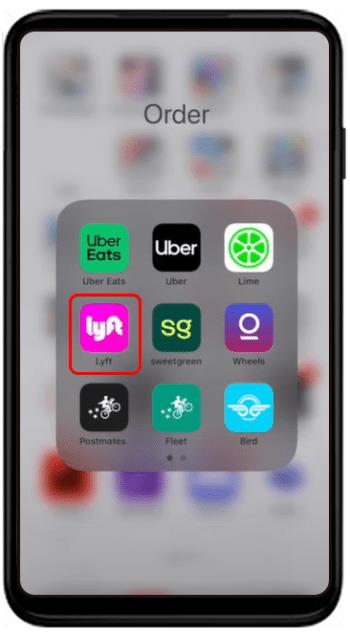
- Klepnutím na svůj obrázek v levém horním rohu otevřete nabídku nastavení.
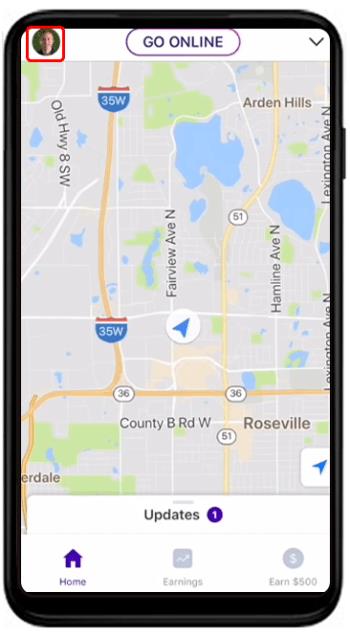
- Zapněte zesilovač ve svém vozidle.
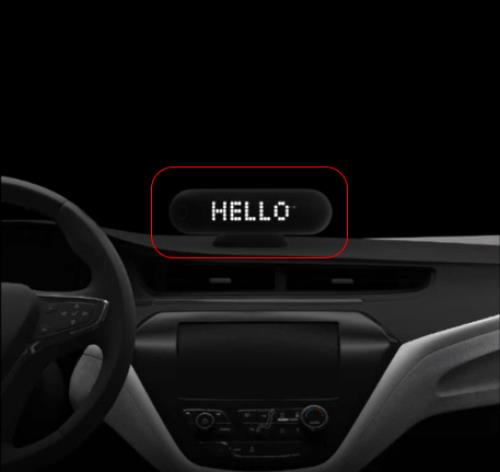
- V aplikaci vyberte z nabídky „Amp“.
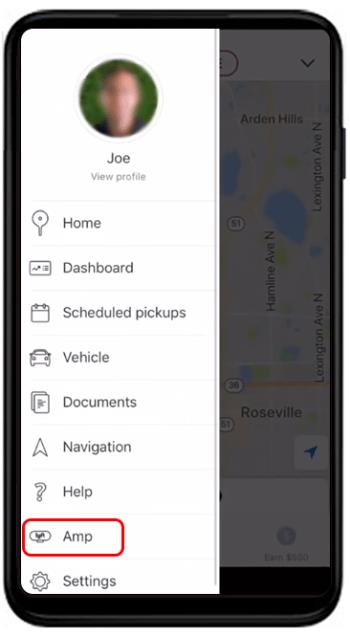
- Vyberte „Párovat můj zesilovač“.
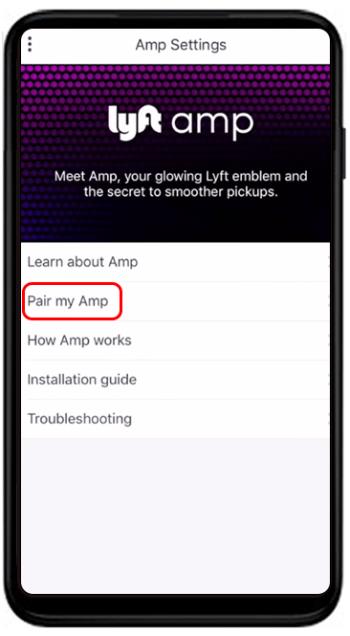
Ujistěte se, že je v telefonu aktivováno Bluetooth. Pokud nemůžete zařízení spárovat, kontaktujte nápovědu Lyft prostřednictvím aplikace Driver.
Vlastnosti zesilovače Lyft
Pojďme se hlouběji ponořit do různých funkcí Lyft Amp.
Upozorňuje na nové požadavky na jízdy
Lyft's Amp upozorňuje své řidiče na nové požadavky na jízdu. Přestože neposkytuje upozornění na sdílené jízdy Lyft, odesílá upozornění na všechny ostatní cesty Lyft.
Maják
Když je řidič Lyft na cestě vyzvednout pasažéra, na smartphonu spolujezdce se zobrazí barva řidičova LED nápisu Lyft. Díky tomu je proces vyzvednutí efektivnější a rychlejší pro řidiče i spolujezdce.
Vítejte
Jakmile má řidič Lyft spolujezdce, zesilovač na zadní části vozidla přivítá pasažéra jménem. Zesilovače mohou také zobrazovat konkrétní zprávy pro různé příležitosti a svátky.
Sdílejte Lyft Rides
Když řidič Lyft provádí sdílenou cestu, Amp zobrazí jméno každého cestujícího, když jsou cestující vysazováni nebo vyzvednuti.
Nabíjení zesilovače
Lyft Amp je dodáván s nabíjecím kabelem USB, který mohou řidiči použít k nabíjení zesilovače doma nebo zevnitř vozidla, zatímco je stále na palubní desce. Chcete-li zesilovač nabít, stačí jej vyjmout z magnetické základny. Baterie zesilovače vydrží až osm hodin.
Jednodušší způsob, jak Lyft Off
Jak klasický byl růžový knír Lyft, jejich nový identifikátor, Lyft Amp, rozhodně „zesiluje“ hru jeho značky. A přidává rozmarný, jedinečný prvek, díky kterému se vozidla Lyft odlišují od svých konkurentů. Není nic krásnějšího, než když jezdec vidí své jméno nebo oblíbenou barvu blikat, když se jejich Lyft blíží. Amp také dává jezdcům pocit bezpečí, šetří čas díky zviditelnění vozů Lyft a zabraňuje zmatkům.
A pokud vás zajímá, odkud pochází název „Amp“, Lyft uvedl, že se používá, protože služba „Zesiluje váš zážitek z jízdy a dodává energii komunitě Lyft“.
Chybí vám růžový knír Lyft? Líbí se vám funkce Lyft's Amp? Dejte nám vědět v sekci komentářů níže.